Как установить Android Nougat или Pie
@Se7AppsЗапуск загруженных автономных установщиков напрямую приведет к установке 32-разрядной версии BlueStacks 5 Nougat на ваш компьютер по умолчанию. Чтобы узнать, как установить 64-разрядную версию Nougat или 64-разрядную версию Pie (бета-версию) с помощью этого автономного установщика, выполните действия, описанные далее в этой статье.
ПРИМЕЧАНИЕ: Используя автономный установщик, вы можете установить BlueStacks 5 только с одной версией Android — 32-битной Nougat, 64-битной Nougat или 64-битной Pie (бета-версия). Чтобы позже создать окна для разных версий Android, используйте диспетчер нескольких окон, выполнив шаги, указанные в этой статье.
Как установить 64-разрядную версию BlueStacks 5 Nougat или 64-разрядную версию Pie (бета-версию) с помощью автономного установщика?
1. Загрузите автономный установщик для своего компьютера по одной из ссылок, указанных выше.
2. Скопируйте приведенную ниже команду в зависимости от версии Android для BlueStacks 5, которую вы хотите установить.
- Для загрузки BlueStacks 5 Nougat 64-bit:
- BlueStacks_v5.5.100.1040_x64_@Se7Apps.exe --defaultImageName Nougat64 --imageToLaunch Nougat64
- Для загрузки BlueStacks 5 Pie 64-bit (Beta):
- BlueStacks_v5.5.100.1040_x32_@Se7Apps.exe --defaultImageName Pie64 --imageToLaunch Pie64
3. Откройте папку на своем компьютере, куда вы загрузили автономный установщик на шаге 1.
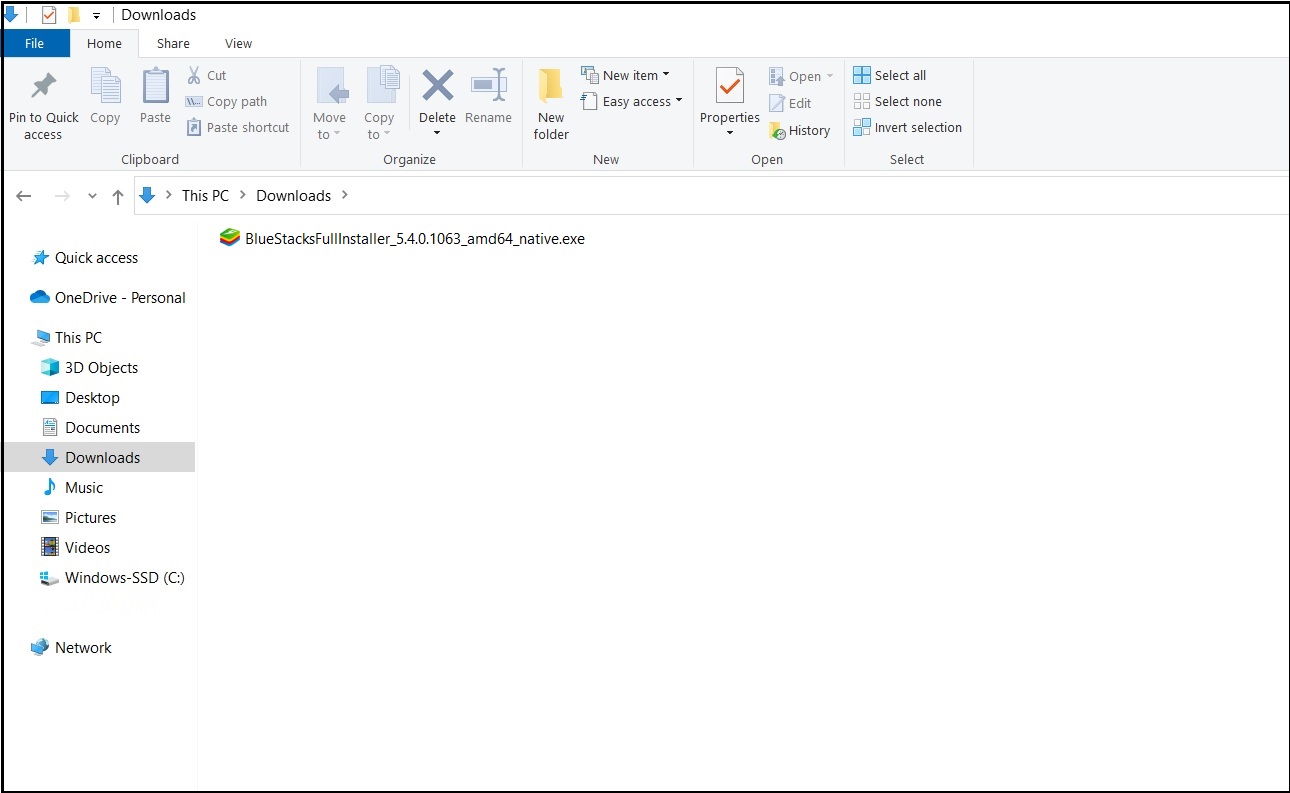
4. Нажмите на адресную строку в проводнике Windows, замените адрес папки на "CMD" и нажмите "Ввод"(Enter). Появится окно командной строки, как показано ниже.
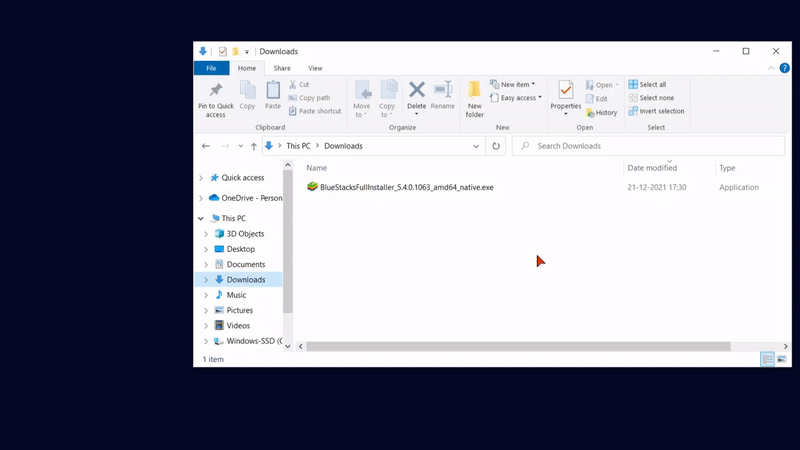
5. В окне командной строки вставьте команду, скопированную на шаге 2.
ПРИМЕЧАНИЕ: Убедитесь, что номер версии в этой команде совпадает с номером версии, указанным в имени автономного установщика, который был загружен на шаге 1. На изображении ниже выделен номер версии, и при необходимости вы можете изменить его в команде.
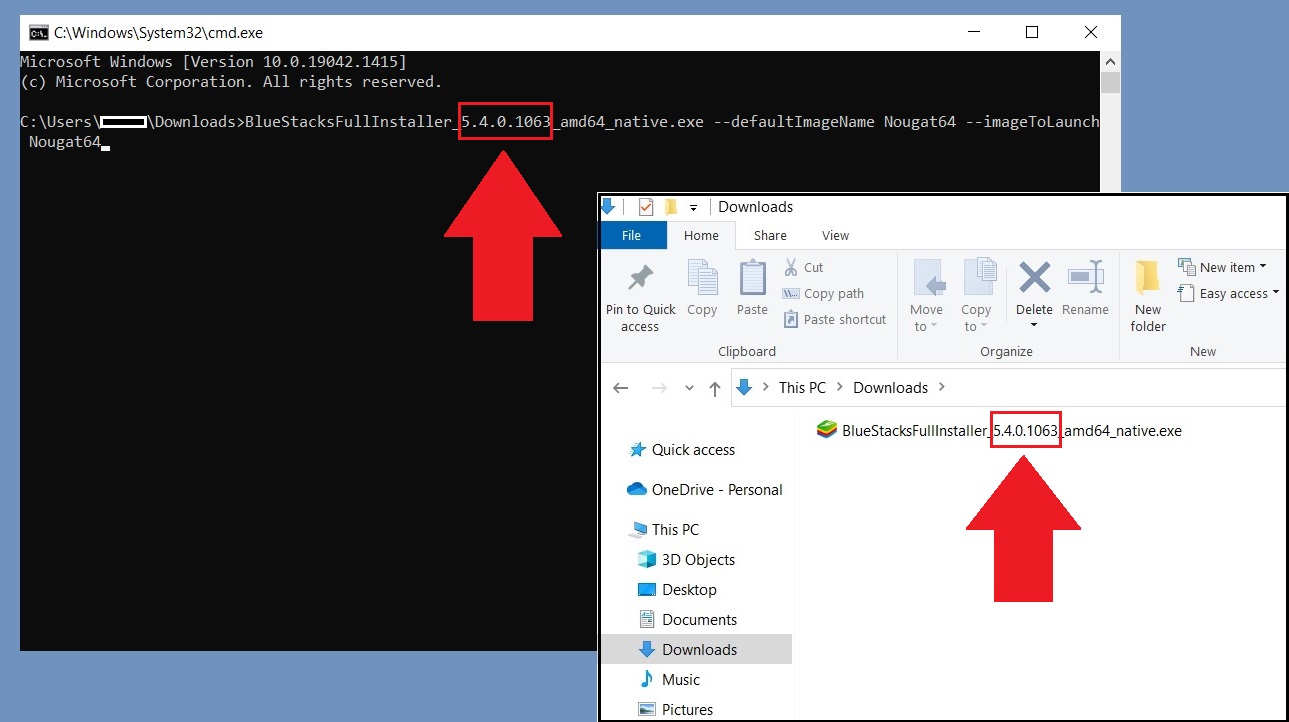
6. Убедившись, что номер версии в команде соответствует номеру версии автономного установщика, нажмите "Ввод"(Enter). Это запустит процесс установки BlueStacks 5 на ваш компьютер.
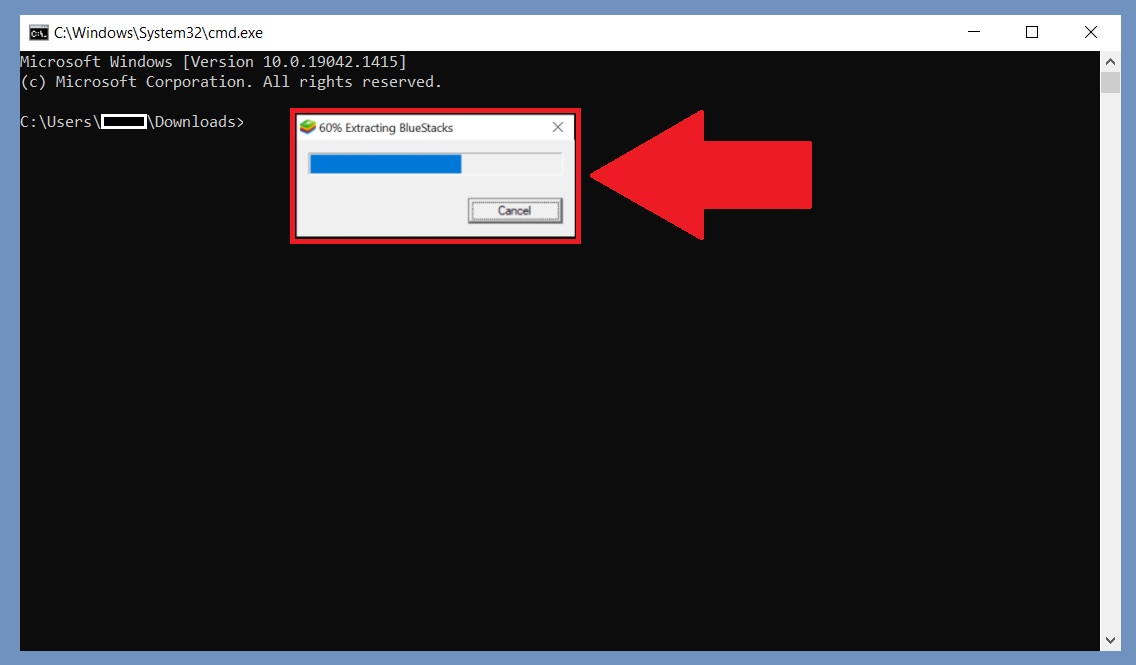
После завершения процесса на ваш компьютер будет установлен BlueStacks 5 с нужной версией Android.